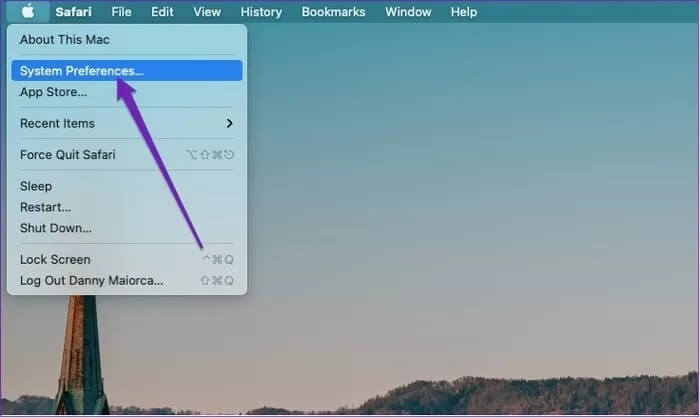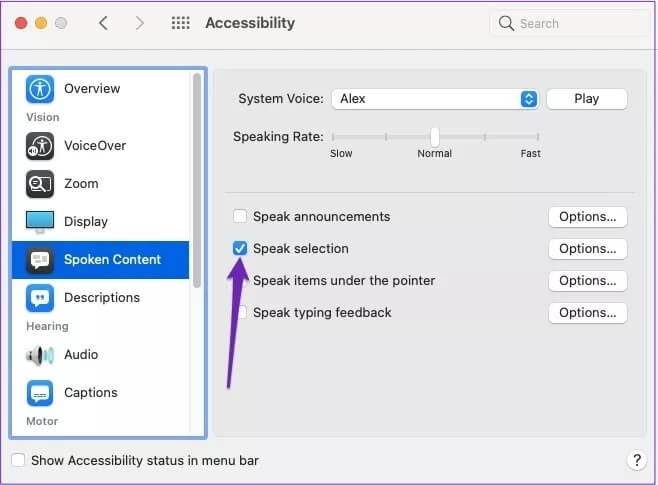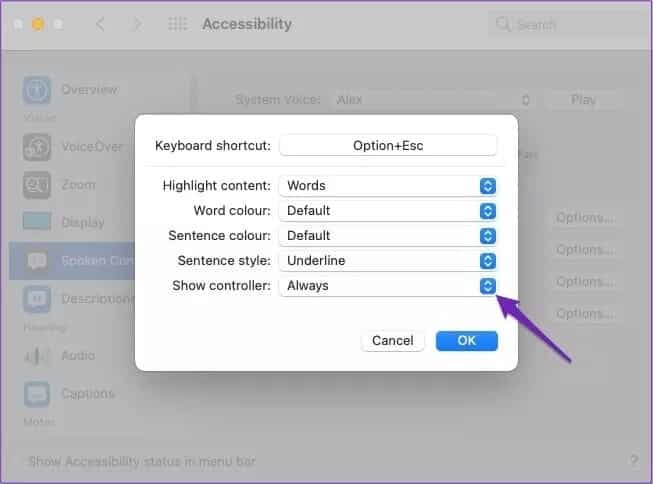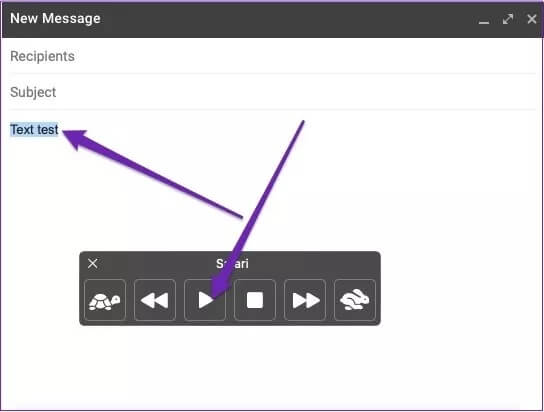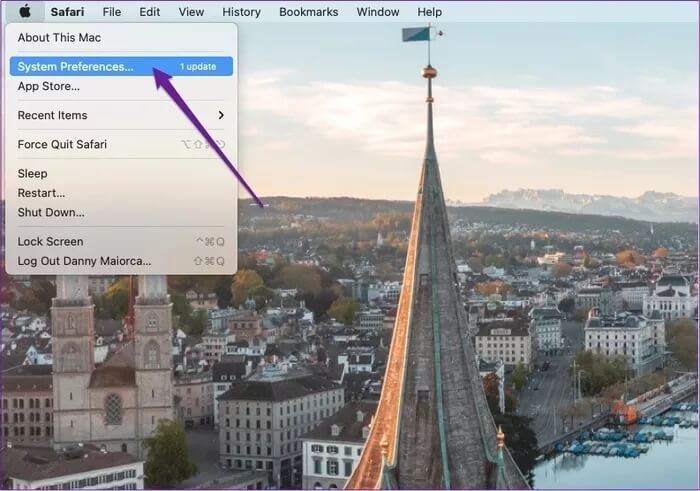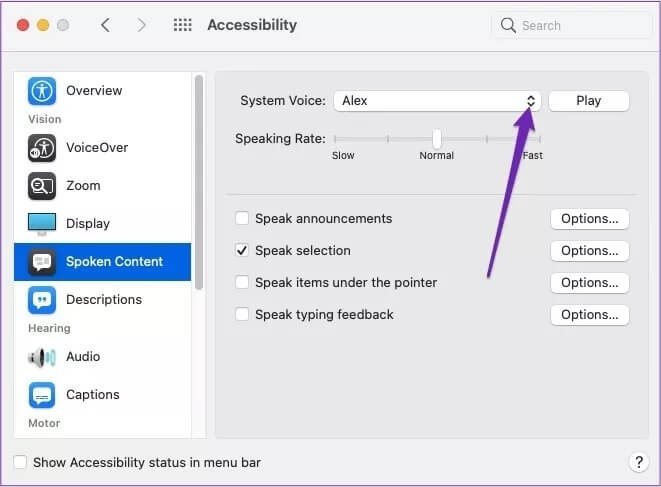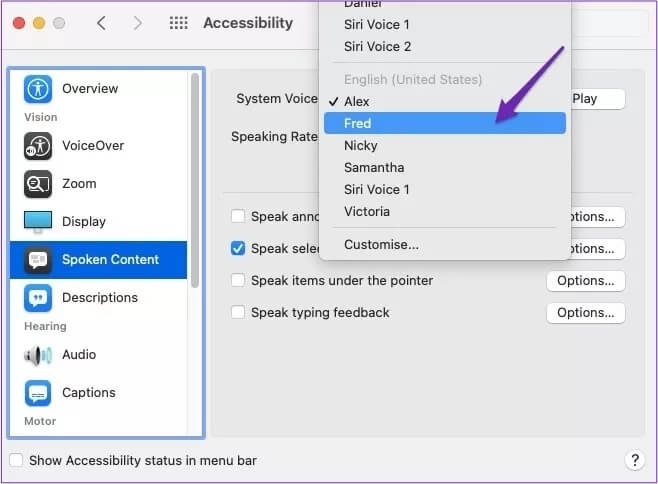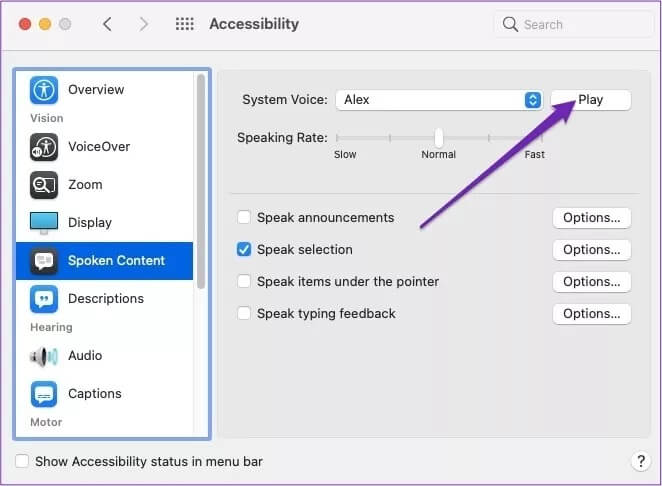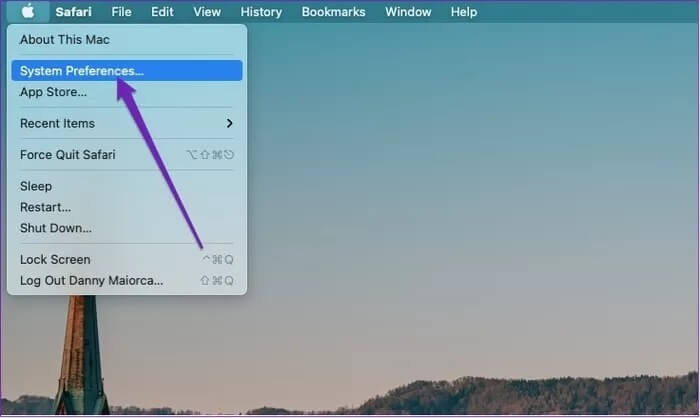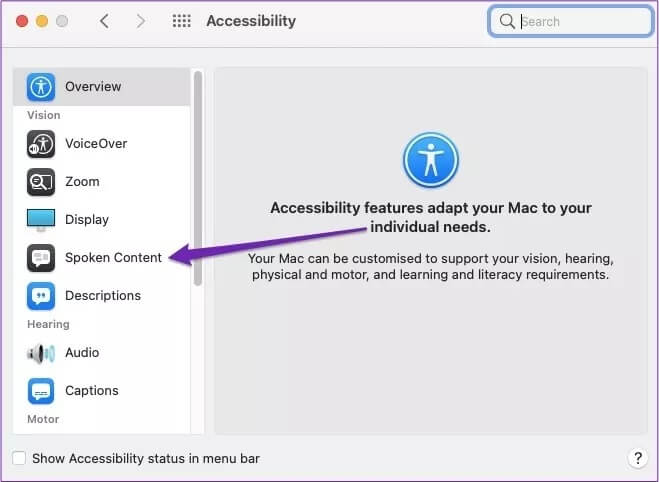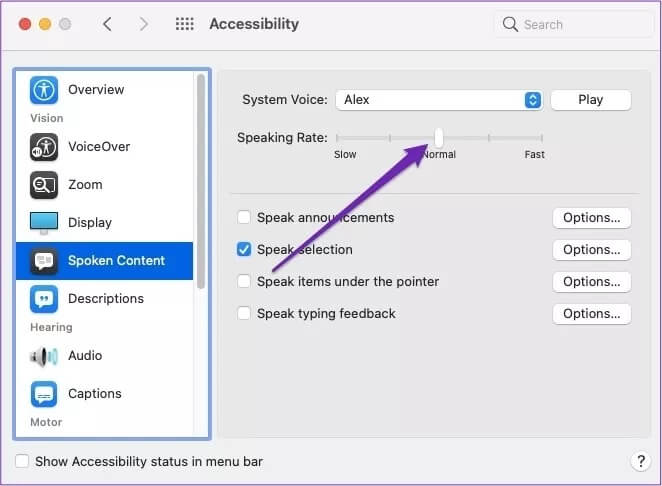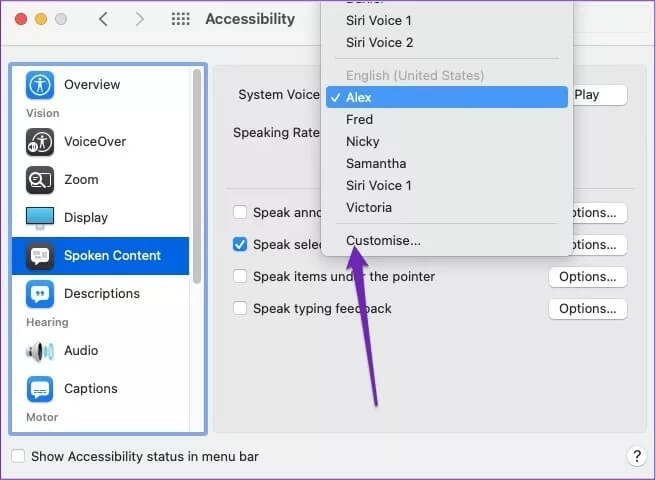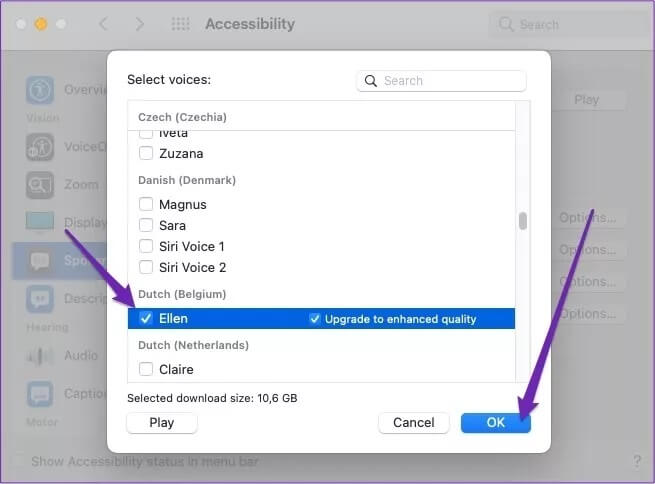Comment faire en sorte que votre Mac lise des documents, des e-mails et des pages Web
Ces jours , Vous pouvez faire bien plus avec votre Mac. Une façon unique de personnaliser votre appareil est de lui faire lire des documents ou des e-mails, ainsi que d'autres textes, ce qui est utile si vous avez des problèmes de vision. Voici comment amener votre Mac à lire des documents, des e-mails et des pages Web.
Lorsque vous personnalisez votre Mac pour lire du texte sur votre écran, vous pouvez modifier la vitesse et le volume. De plus, vous pouvez permettre à votre appareil de lire du contenu dans d'autres langues.
Continuez votre lecture pour découvrir comment vous pouvez créer votre propre Mac Lit les documents et les e-mails , ainsi que les différentes manières dont vous pouvez modifier cette fonctionnalité. Ces conseils fonctionneront, que vous ayez un MacBook Air, un MacBook Pro ou un iMac.
Lire des documents et des e-mails sur votre MAC
Pour que votre Mac puisse lire des documents et des e-mails, vous devez utiliser la fonction Contenu parlé.
Initier ceci est simple; Tout ce que vous avez à faire est de suivre les étapes ci-dessous.
Étape 1: Cliquez sur le logo Apple en haut à gauche.
Étape 2: Sélectionnez Préférences Système.
Étape 3: Allez dans Accessibilité et cliquez sur votre trackpad.
Étape 4: Sous Visibilité, recherchez le contenu parlé.
Dans l'onglet Contenu parlé, vous verrez plusieurs options. Si vous souhaitez lire un paragraphe de texte spécifique, vous pouvez marquer la coche de la parole.
Pour faciliter les choses, cliquez sur l'onglet Options - à côté de Afficher la console - sélectionnez Toujours.
Pour que votre Mac puisse lire des documents et des e-mails, vous devez suivre les étapes ci-dessous.
Étape 1: Ouvrez le document ou l'e-mail que vous souhaitez que votre appareil lise.
Étape 2: Mettez le texte en surbrillance.
Étape 3: Appuyez sur le bouton de lecture de la barre de contrôle.
personnalisation du son
Lorsque vous commencez à utiliser du contenu parlé sur votre Mac, vous aurez une conversation vocale virtuelle à travers tout. Mais si vous trouvez cette personne ennuyeuse ou difficile à comprendre, ne vous inquiétez pas ; Vous pouvez personnaliser cela pour vous faciliter la tâche.
Pour personnaliser l'audio du contenu parlé sur votre Mac :
Étape 1: Accédez au logo Apple en haut à gauche et sélectionnez Préférences Système.
Étape 2: Sélectionnez l'accessibilité.
Étape 3: Sous Visibilité, sélectionnez Contenu parlé.
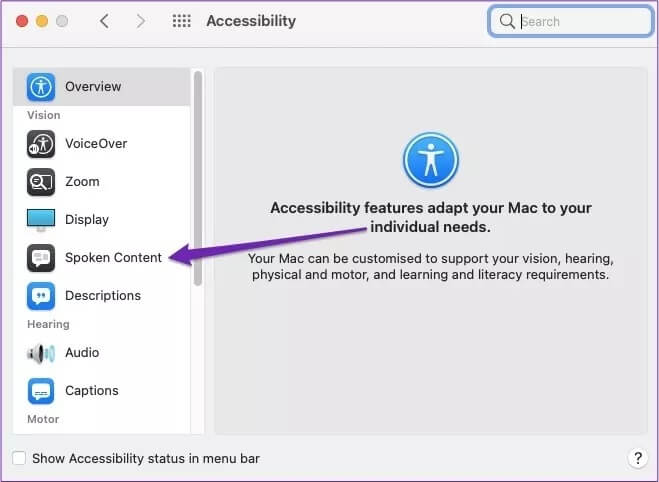
Étape 5: Une fois que vous avez cliqué sur la case, un menu déroulant apparaîtra. Sélectionnez l'un de ces sons.
Étape 6: Appuyez sur Play pour voir si vous aimez le nouveau son ou non. Si vous ne le faites pas, répétez le processus.
Vous pouvez également trouver des options supplémentaires en sélectionnant Personnaliser en bas de l'écran à la place. Lorsque vous y êtes, vous pouvez sélectionner et désélectionner celui qui ne vous convient pas.
Modifier la vitesse de parole
En plus de changer les sons, vous pouvez changer la vitesse de parole. Une façon de le faire est de sélectionner les icônes de lièvre ou de tortue dans la barre de contenu parlé que vous avez sélectionnée pour activer plus tôt.
Alternativement, vous pouvez modifier cela à partir de vos Préférences Système.
Étape 1: Accédez au logo Apple en haut à gauche et cliquez dessus.
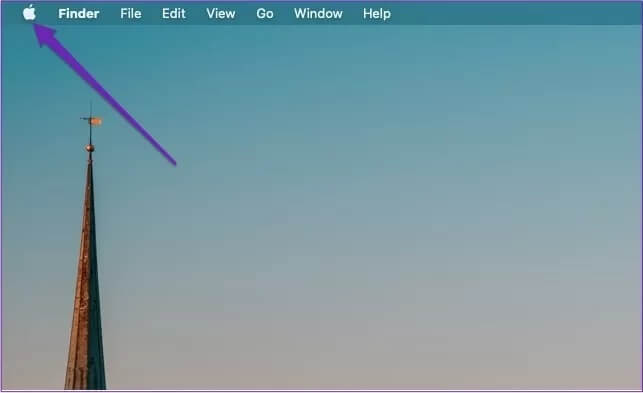
Étape 3: Accès libre.
Étape 4: Recherchez le contenu parlé dans la vision.
Étape 5: Près du haut de l'écran, vous verrez une barre appelée Taux de parole. Balayez vers la gauche pour ralentir le volume et vers la droite si vous souhaitez augmenter la vitesse.
changement de langue
Outre l'anglais, vous pouvez également modifier les paramètres de contenu parlé sur votre Mac pour activer différentes langues.
Vous pouvez choisir parmi plusieurs langues différentes, mais toutes n'auront pas le même nombre de sons à choisir que l'anglais. Le processus de faire cela n'est pas très difficile:
Étape 1: Accédez au logo Apple en haut à gauche. Lorsque le menu déroulant apparaît, sélectionnez Préférences Système.
Étape 2: Cliquez sur l'icône d'accessibilité.
Étape 3: Sous Visibilité, accédez à Contenu parlé et développez l'onglet Audio système. Appuyez ensuite sur Personnaliser en bas.
Étape 4: Sélectionnez la voix de la personne que vous souhaitez ajouter sous la langue sélectionnée. Ensuite, choisissez OK.
Faites parler votre MAC
Personnaliser votre Mac pour lire des documents, des e-mails et des pages Web peut vous aider si vous voyez du texte que vous ne comprenez pas, et vous pouvez faire de même si vous rencontrez des difficultés pour lire le contenu. Les astuces que nous vous avons montrées dans cet article fonctionneront également si vous voulez que votre appareil lise les articles que vous voyez en ligne.
Essayez ces conseils et personnalisez les paramètres comme vous le souhaitez. Après cela, il vous sera beaucoup plus facile de consommer le contenu de votre Mac.